イプシロンカード決済(makeshopペイメント)の注文管理についての説明です。
イプシロンカード決済(makeshopペイメント)ご利用には、別途イプシロンへのお申し込みが必要です。
※「仮・実売上」には対応していません。(すべて即時売上となります)
- イプシロンカード決済の説明
- 売上処理について
- キャンセル処理について
- 金額修正、注文内容の修正について
- 決済方法の変更
- 注文削除について
- 見た目上のステータス変更について
- 会員の登録済クレジットカード情報削除方法
- よくある質問(FAQ)
イプシロンカード決済の説明
イプシロンカード決済ステータス
| カード決済 | 内容 |
|---|---|
| [決済完了] | カード決済が正常に完了した状態です。 |
| [取り消し完了] | カード取り消しの状態です。決済方法の変更が可能です。 |
| [カード未課金] | 決済がまだ完了していない状態、または決済を最後まで完了せずに決済をやめた状態、およびなんらかの原因で決済登録が失敗している可能性がある状態です。 3時間を超えて表示されている場合はなんらかのエラーの可能性がありますので、必ずイプシロン側の管理画面で該当注文のステータスを確認してください。
・3Dセキュアをご契約の場合は、ご注文者様が3Dセキュア認証画面で操作中の場合、または3Dセキュアを最後まで完了せずに途中でやめた場合にこのステータスになります。 |
注文管理 カード(イプシロン)決済処理方法
(makeshop側の管理画面上で実売上などの操作は必要ございません)
makeshop側の管理画面からおこなった金額の修正やキャンセルはイプシロンへ連動するようになっています。
※ 締日前の場合に限ります。締日につきましてはイプシロン管理画面にてご確認ください。
また締め日を過ぎた注文の金額修正やキャンセルにつきましては、イプシロンまでお問い合わせください。
■イプシロン株式会社
売上処理について
【注文管理】>【注文検索/一括処理】を開きます。
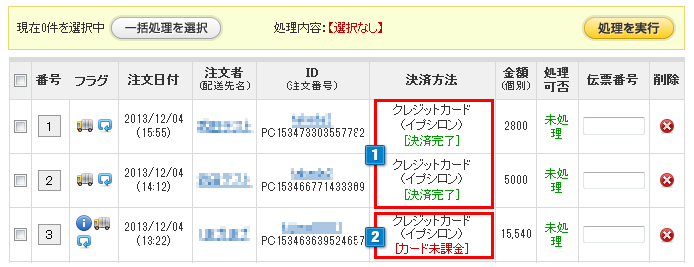
- 1カード決済が正常に完了した場合[決済完了]と表示されます。
- 2注文の際に、途中で決済画面を閉じてしまった場合や、その他何らかの原因で決済が完了していない場合に[カード未課金]ステータス表示がされます。
この場合は、必ずイプシロン側の管理画面でも、決済ステータスをご確認ください。
※決済方法は変更できません。
キャンセル処理について
・[決済完了] の場合、makeshop側でのキャンセル操作はイプシロン側に自動連携され、同時にクレジットカード決済の取り消しもおこなわれます。
※カード決済情報の変更が可能な期間に限ります。変更が可能な期間については、イプシロンまでご確認ください。
・[カード未課金] の場合、makeshop側でのキャンセル操作はイプシロン側に自動連携されません。
イプシロン側で決済が完了している場合、必ずイプシロン側の管理画面からもキャンセル操作をおこなってください。
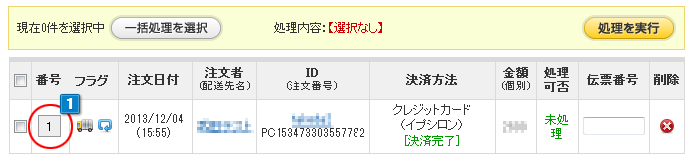
- 1処理をする注文番号をクリックします。

- 2「詳細注文情報」画面にある「注文キャンセル」ボタンをクリックします。
決済データについては、後から復旧させることはできませんので、キャンセル処理の際は慎重にご対応ください。
金額修正、注文内容の修正について
makeshop側の管理画面からおこなった金額の修正やキャンセルはイプシロンへ連動するようになっています。
※ 締め日前の場合に限ります。締め日につきましてはイプシロン管理画面にてご確認ください。
また締め日を過ぎた注文の金額修正やキャンセルにつきましては、イプシロンまでお問い合わせください。
金額の修正
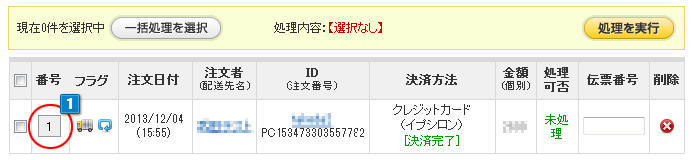
- 1処理をする注文番号をクリックします。
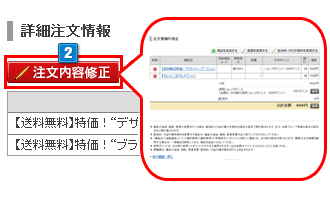
- 2注文詳細画面左上の「注文内容修正」ボタンをクリックして、注文内容の修正画面を開きます。
処理可否:「配送」となっている注文は修正ボタンが表示されません。
『ステータスの変更』ボタンから、「未配送に戻す」をクリックして「未処理」状態にすると修正ボタンが表示されます。
※入力済みの配送業者・伝票番号が未設定の状態になるため、事前に内容を控えてください。
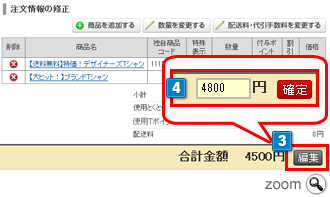
- 3合計金額の右にある「編集」ボタンをクリックします。
- 4修正したい合計金額を入力し、「確定」ボタンをクリックします。
確定すると下図のように、合計金額が修正され、修正した金額「修正額」が赤字で確認できます。
(金額修正が可能な期間については、別途イプシロンまでご確認ください)
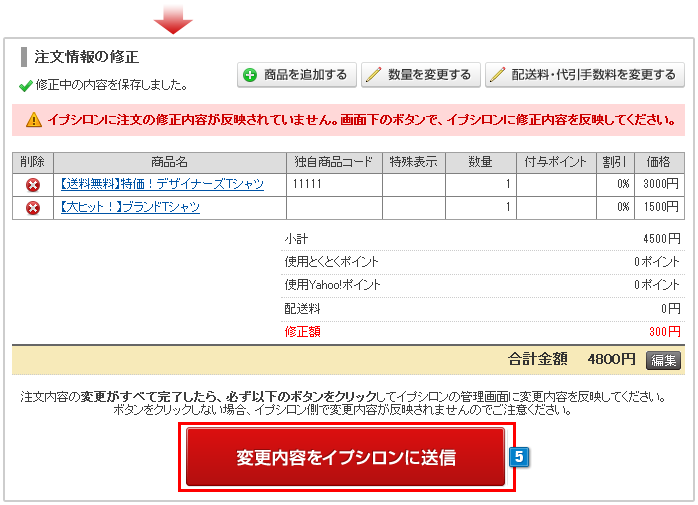
- 5金額を修正した際に「変更内容をイプシロンに送信」ボタンが表示されますので、必ずクリックしてください。
クリックすると、イプシロンの管理画面に注文金額の変更内容を送信します。
※変更がない場合や、一度修正した内容を送信済みの場合は、ボタンはクリックできません。
※「変更内容をイプシロンに送信」ボタンをクリックせずに売上処理をおこなうと、決済が失敗して代金回収できません。 - 6イプシロンカード決済ステータスが[決済完了]となり、イプシロンの管理画面が自動的に実売上処理へ変更されます。
注文内容の修正
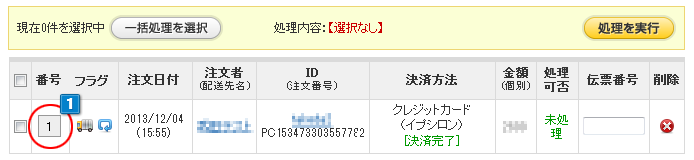
- 1処理をする注文番号をクリックします。
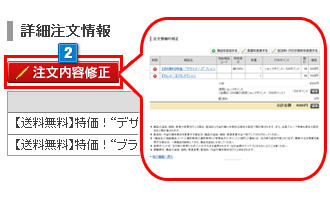
- 2注文詳細画面左上の「注文内容修正」ボタンをクリックして、注文内容の修正画面を開きます。
処理可否:「配送」となっている注文は修正ボタンが表示されません。
『ステータスの変更』ボタンから、「未配送に戻す」をクリックして「未処理」状態にすると修正ボタンが表示されます。
※入力済みの配送業者・伝票番号が未設定の状態になるため、事前に内容を控えてください。 - 3注文内容の修正画面にて、注文内容の修正をおこないます。
(修正が可能な期間については、別途イプシロンまでご確認ください)
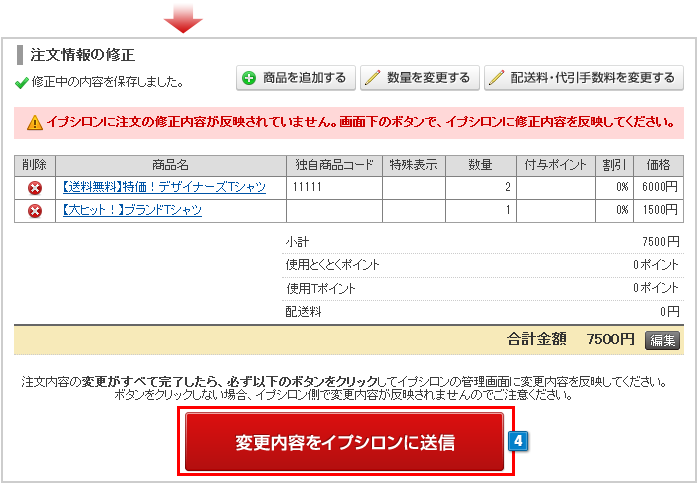
- 4注文内容の修正をおこなった際に「変更内容をイプシロンに送信」ボタンが表示されますので、必ずクリックしてください。
クリックすると、イプシロンの管理画面に注文金額の変更内容を送信します
※変更がない場合や、一度修正した内容を送信済みの場合は、ボタンはクリックできません。※「変更内容をイプシロンに送信」ボタンをクリックせずに売上処理をおこなうと、決済が失敗して代金回収できません。
- 5イプシロンカード決済ステータスが[決済完了]となり、イプシロンの管理画面が自動的に実売上処理へ変更されます。
決済方法の変更
注文キャンセル後、または決済ステータスが「カード未課金」の場合に決済方法の変更が可能です。
(「カード未課金」は、 注文日から7日後より決済方法の変更が可能となります)
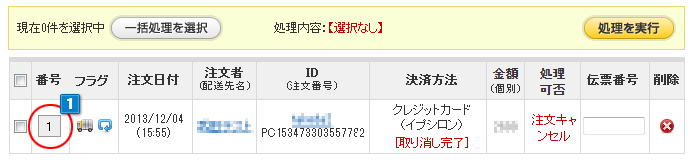
- 1注文キャンセル完了後、処理をする注文番号をクリックします。

- 2
「詳細注文情報」画面にある「決済方法の変更」ボタンより、希望する決済方法へ変更します。

- 3
決済方法の変更後は、「ステータスの変更」ボタンより「注文キャンセルの取り消し」をクリックし、注文データを復旧します。
注文削除について
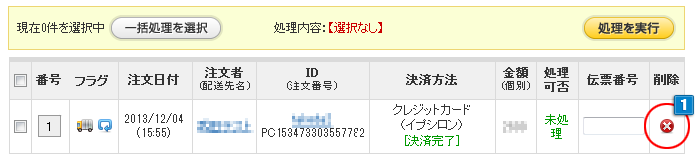
- 1イプシロンカード決済の注文削除は、注文日時から30分以降に可能です。
見た目上のステータス変更について
イプシロンの管理画面から操作をおこなった内容や個別の返金対応などは、makeshop管理画面には反映されません。
イプシロン側のステータスとmakeshop側のステータスが一致せず、
非常にお困りになる場合、makeshop側で見た目上のステータス変更を承ります。
ご希望の場合は以下のように内容を記載いただき、『質問掲示板』へご依頼ください。
--------------------
以下について、ステータス変更を依頼します。
・対象注文番号:(例:P******************)
・ご希望の決済ステータス:(例:決済完了・注文キャンセル など)
・処理可否ステータス:(例:未処理・注文キャンセル など)
・イプシロン側のステータス:(例:決済キャンセル済み・実売上済み など)
・経緯など、ご事情:(例:イプシロン側で返金処理をしたため など)
--------------------
※内容や件数によりお日にちをいただくことがございますので、あらかじめご了承ください。
会員の登録済クレジットカード情報削除方法
ショップの会員様から、【決済第二画面】「このクレジットカード情報を登録する」に保存したカード情報を削除したい、とお問い合わせがあった場合にご案内ください。
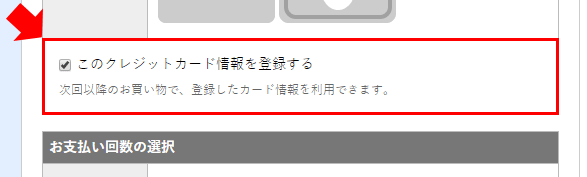
- 1会員様にショップで何らかの商品をカゴへ入れていただき、会員ログインして【決済第二画面】まで進んでいただきます。
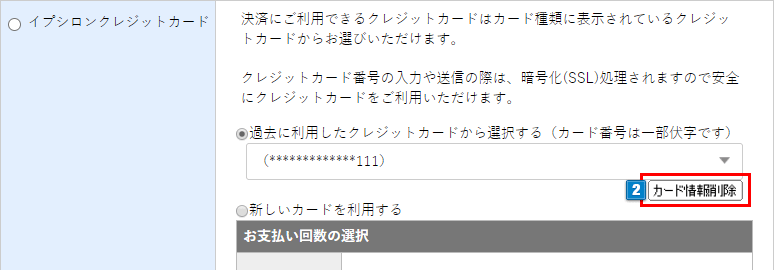
- 2【決済第二画面】『お支払い方法の選択』にて「イプシロンクレジットカード」の 「過去に利用したクレジットカードから選択する」の右下「カード情報削除」をクリックします。
- 3「カードを削除してもよろしいですか?」とメッセージが表示されますので、「OK」をクリックします。
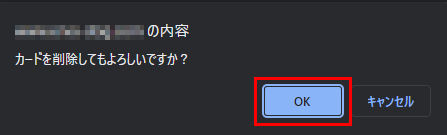
- 4「カード情報を削除しました。」と表示されます。「OK」をクリックし、決済画面は閉じていただいて問題ございません。
※「OK」をクリックしたあとの画面には「過去に利用したクレジットカード」情報は表示されたままですが、一度決済画面から離脱し、改めて決済画面に入ると削除されています。
※イプシロン定期購入を導入しているショップの場合は、すべての会員様に「カード情報削除」ボタンは表示されません。
よくある質問(FAQ)
Qカード会社で問題ないとされたカードで注文したのに[カード未課金]になってしまった原因を教えてください。(3Dセキュア契約なし)
A以下FAQをご参考ください。
カード会社で問題ないとされたカードで注文したのに[カード未課金]になった原因を教えてください。


 イプシロン:カード決済
イプシロン:カード決済